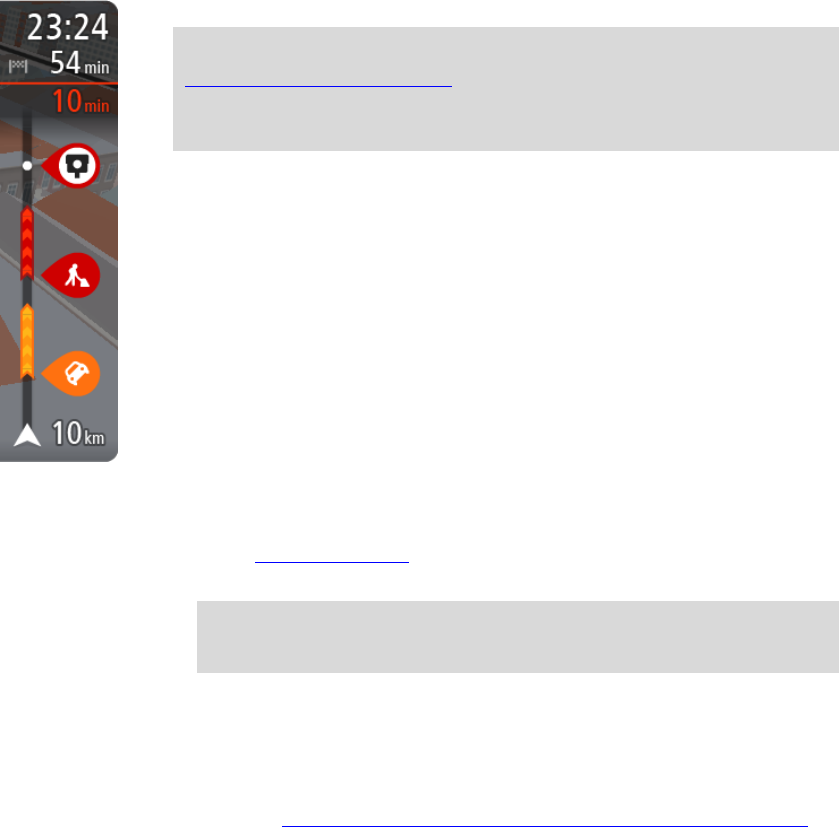Die Ankunftsinformationsanzeige enthält folgende Informationen:
Tipp: Wenn Ihr Ziel in einer anderen Zeitzone liegt, werden im
Ankunftsinformationsbereich ein Plus (+) oder ein Minus (-) und der
Zeitunterschied in Stunden und halben Stunden angezeigt. Die
geschätzte Ankunftszeit ist die lokale Zeit am Ziel.
▪ Geschätzte Uhrzeit, zu der Sie am Ziel eintreffen
▪ Fahrzeit bis zum Ziel von Ihrer aktuellen Position aus
▪ Neben der Zielfahne wird ein Parksymbol angezeigt, wenn in der
Nähe des Ziels Parkmöglichkeiten vorhanden sind.
Wenn Sie Stopps auf Ihrer Route festgelegt haben, wählen Sie diese
Anzeige, um zwischen den Informationen zum nächsten Stopp und
Ihrem Endziel zu wechseln.
Sie können die in der Ankunftsinformationsanzeige angezeigten
Informationen auswählen.
Verkehrsstatus: Wenn Ihr TomTom GO PREMIUM keine
Verkehrsinformationen empfängt, wird unter dem Ankunftsinfor-
mationsbereich ein durchgestrichenes Verkehrssymbol anzeigt.
Die Symbole auf der Leiste zeigen die folgenden Informationen an:
▪ Eine schnellere Route, wenn viel Verkehr auf Ihrer Route herrscht.
▪ Die Stopps auf Ihrer Route.
Tipp: Um einen Stopp schnell zu entfernen, wählen Sie ihn auf der
Routenleiste aus und verwenden Sie das Pop-up-Menü.
▪ Tankstellen, die sich direkt auf Ihrer Route befinden.
▪ TomTom Traffic Vorfälle.
▪ TomTom Radarkameras und Gefahrenstellen
▪ Rastplätze, die sich direkt auf Ihrer Route befinden.
Sie können die auf Ihrer Route angezeigten Informationen auswählen.
Die Symbole werden in der Reihenfolge angezeigt, in der sie auf Ihrer
Route vorkommen. Bei Verkehrsstörungen zeigt das Symbol für jede
Verkehrsstörung abwechselnd die Art der Verkehrsstörung und die
Verzögerung in Minuten an. Wählen Sie ein Symbol aus, um weitere
Informationen zu einem Stopp, einer Verkehrsstörung oder einer
Radarkamera anzuzeigen. Wenn ein Symbol ein anderes Symbol
überlagert, vergrößern Sie die Ansicht mithilfe der Routenleiste, um die
Symbole einzeln anzuzeigen. Sie können dann ein Symbol auswählen.
Über den Symbolen wird die Gesamtverzögerung aufgrund von Staus,
Wetter und anderen Verkehrsstörungen auf Ihrer Route angezeigt,
darunter auch von der historischen Straßennutzung bereitgestellte
Informationen.
Eine vollständige Liste der Verkehrsstörungstypen finden Sie unter
Verkehrsstörungen.
Das untere Ende der Routenleiste entspricht Ihrer aktuellen Position.
Hier wird die Entfernung zur nächsten Verkehrsstörung auf Ihrer Route
angezeigt. Zusätzlich können Sie sich die aktuelle Zeit anzeigen lassen,
wenn Sie die Einstellung aktivieren.